来源:小编 更新:2025-02-08 11:07:19
用手机看
亲爱的电脑迷们,你是否曾幻想过在Windows系统上畅游安卓应用的世界?想象那些你爱不释手的安卓游戏,还有那些实用的安卓软件,都能在你的Windows电脑上无缝运行,是不是很心动?别急,今天我就要带你一步步走进这个奇妙的世界,让你在Windows系统上轻松安装和使用安卓软件!
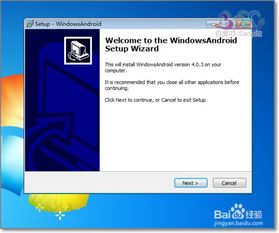
首先,你得知道,Windows系统上安装安卓应用的秘密武器叫做“Windows安卓子系统”。这个神奇的子系统,可以让你的Windows电脑变成一个安卓设备,让你在电脑上安装、运行安卓应用,就像在手机上一样轻松。
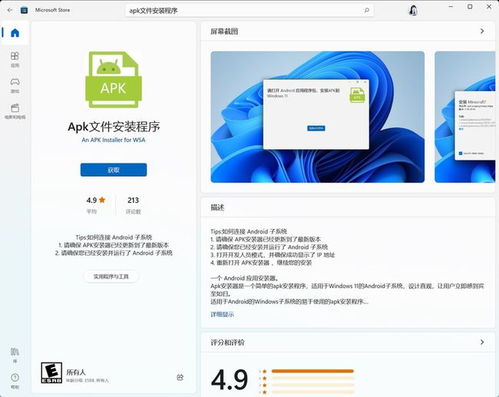
1. 更新Windows系统:首先,你得确保你的Windows系统是最新的。目前,Windows 11的最新版本是22H2,所以,赶紧去更新一下吧!
2. 开启虚拟机平台:在控制面板中,找到“程序”->“启用或关闭Windows功能”,勾选“虚拟机平台”,然后点击“确定”。
3. 安装Windows安卓子系统:打开微软商店,搜索“Windows安卓子系统”,点击安装。安装完成后,你会看到一个绿色的安卓图标出现在桌面,这就是你的Windows安卓子系统了!
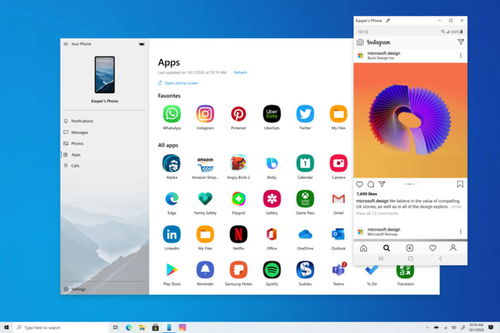
1. 安装安卓应用:打开Windows安卓子系统,你可以在应用商店中搜索并安装你喜欢的安卓应用。
2. 多窗口、多任务:Windows安卓子系统支持多窗口和多任务操作,你可以同时打开多个应用,轻松切换。
3. 自由拖拽缩放:在Windows安卓子系统中,你可以自由拖拽、缩放安卓应用窗口,就像在手机上一样。
Windows安卓子系统对硬件有一定的要求,以下是最基本的配置:
- 内存:8GB(最低),16GB(推荐)
- 存储:固态驱动器(SSD)
- 处理器:Core i3 8th Gen、Ryzen 3000、Snapdragon 8c 或以上
- 处理器类型:x64 或 ARM64
如果你的电脑配置较低,运行Windows安卓子系统可能会出现卡顿,甚至无法运行的情况。
相比于传统的安卓模拟器,Windows安卓子系统有以下几个优势:
1. 流畅度更高:Windows安卓子系统在流畅度上更胜一筹,运行安卓应用更加顺畅。
2. APK兼容性更好:传统的安卓模拟器大多只对某些游戏进行了优化,而Windows安卓子系统在这方面似乎好很多。
3. 更丰富的功能:Windows安卓子系统支持多窗口、多任务、自由拖拽缩放等功能,让你在电脑上也能享受到安卓应用的乐趣。
现在,你还在等什么呢?快来尝试在Windows系统上安装和使用安卓软件吧!相信我,一旦你体验过,你一定会爱上这个新世界的!